نحوه راه اندازی MSI Afterburner به درستی
MSI Afterburner یک برنامه چند منظوره برای اورکلاک کردن یک کارت گرافیک است. با این حال، با تنظیمات اشتباه، ممکن است در ظرفیت کامل کار نکند و دستگاه را خراب کند. چگونه MSI Afterburner را به درستی پیکربندی کنید؟
محتوا
MSI Afterburner را سفارشی کنید
بررسی مدل کارت گرافیک
MSI Afterburner تنها با کارت های گرافیکی AMD و NVIDIA کار می کند . اول از همه، شما باید تصمیم بگیرید که آیا کارت ویدئوی شما توسط برنامه پشتیبانی می شود. برای انجام این کار، به «مدیریت دستگاه» بروید و در برگه «آداپتورهای ویدئویی» به نام مدل نگاه می کنیم.
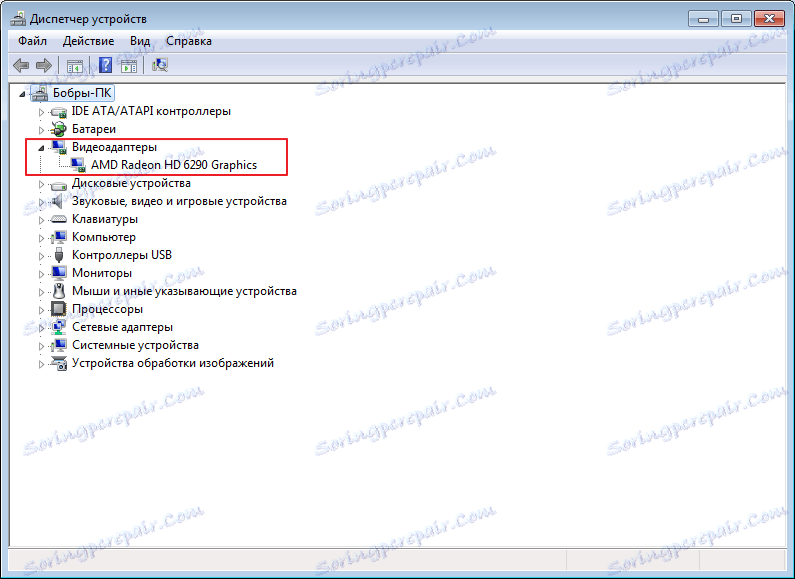
تنظیمات پایه
"تنظیمات" را با کلیک کردن بر روی آیکون مربوطه در پنجره اصلی برنامه باز کنید.
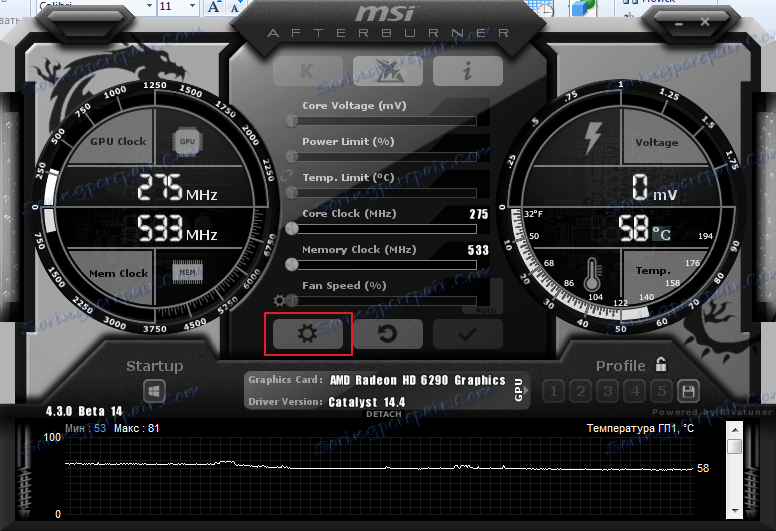
برگه پیش فرض باز می شود. اگر در رایانه شما دو کارت گرافیک وجود داشته باشد، سپس یک تیک "همگام سازی تنظیمات همان GPU" قرار دهید .
مطمئن شوید که یک تیک "Unblock monitoring of voltage" را قرار دهید. این به شما این امکان را می دهد که از کشویی ولتاژ هسته ای استفاده کنید که ولتاژ را تنظیم می کند.
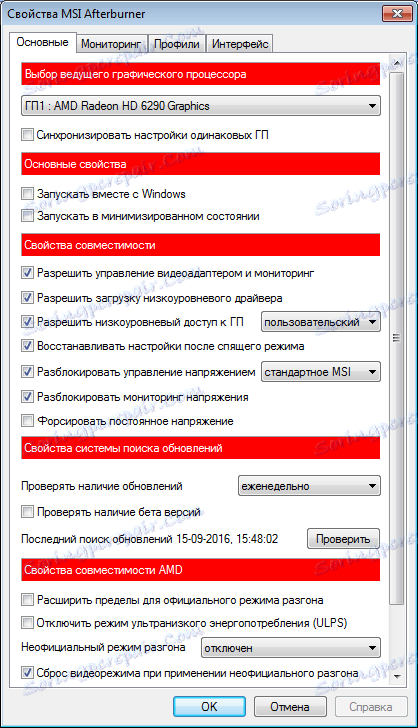
همچنین، لازم است که علامت "Run with Windows" را وارد کنید. این گزینه برای شروع تنظیمات جدید با سیستم عامل ضروری است. این برنامه در پس زمینه اجرا خواهد شد.
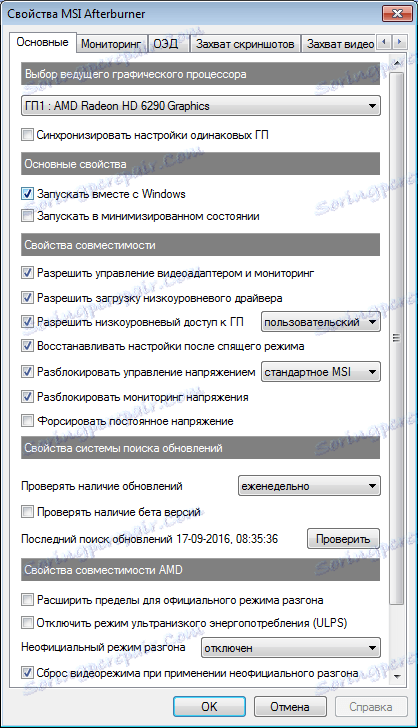
نصب کولر
تنظیمات کولر تنها در رایانه های ثابت قابل دسترس هستند، به شما این امکان را می دهد که سرعت فن را بسته به عملکرد کارت گرافیک تغییر دهید. در پنجره اصلی "تبخیر"، می توان یک نمودار را مشاهده کرد که در آن همه چیز به وضوح نشان داده شده است. شما می توانید تنظیمات فن را با کشیدن مربع تغییر دهید.

تنظیم نظارت
پس از شروع تغییر پارامترهای کارت گرافیک، تغییرات باید برای جلوگیری از سوء عملکرد انجام شود. این با کمک هر بازی قدرتمند با الزامات کارت گرافیک بالا انجام می شود. بر روی صفحه نمایش متن نمایش داده می شود که نشان می دهد چه اتفاقی با کارت در حال حاضر رخ می دهد.
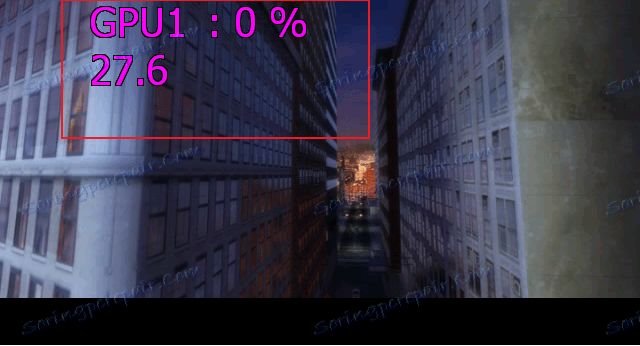
برای تنظیم حالت مانیتور، شما باید پارامترهای لازم را اضافه کنید و کادر «Show in Overlay Screen Display» را علامت بزنید. هر پارامتر به طور متناوب اضافه شده است.
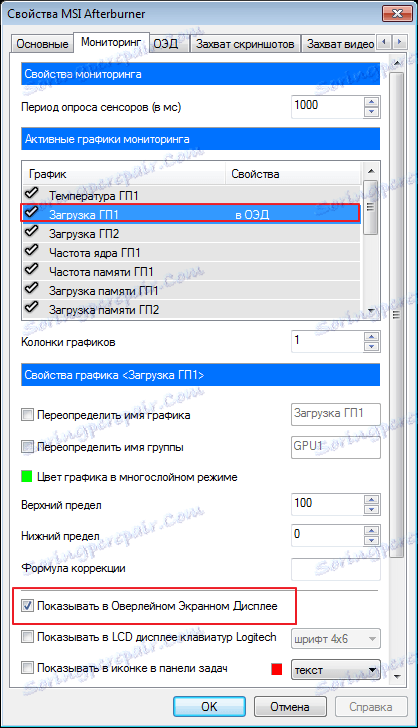
تنظیم ATS
در برگه EED، می توانید کلید های Hotkey را برای کار با مانیتور تنظیم کنید و تنظیمات نمایش متن دیگر را تنظیم کنید، در صورت دلخواه.
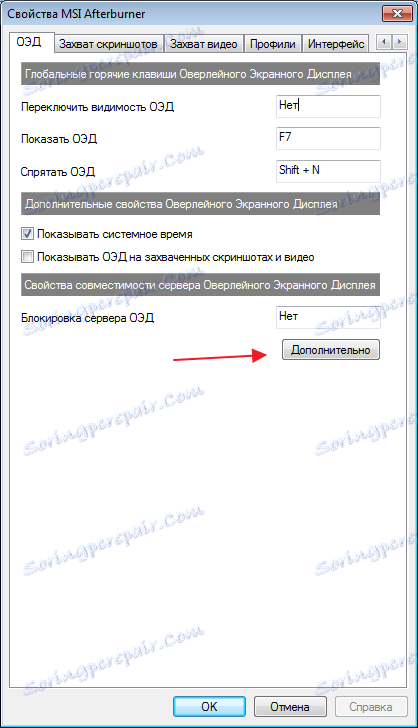
اگر چنین زبانه ای از دست رفته باشد، این برنامه به اشتباه نصب می شود. همراه با MSI Afterburner برنامه RivaTuner است. آنها از یکدیگر نزدیک هستند، بنابراین شما نیاز به نصب مجدد MSI Afterburner بدون چک کردن برنامه اضافی.
تنظیمات ضبط عکس روی صفحه
برای استفاده از این ویژگی اضافی، شما باید یک کلیدی برای ایجاد عکس فوری ایجاد کنید. سپس یک فرمت و پوشه برای ذخیره تصاویر را انتخاب کنید.

ضبط ویدئو
علاوه بر تصاویر، این برنامه به شما اجازه می دهد فیلم را ضبط کنید. همانطور که در مورد قبلی، شما باید یک کلید گرم برای شروع فرایند اختصاص دهید.

به طور پیش فرض، تنظیمات بهینه تنظیم شده است. اگر می خواهید، می توانید آزمایش کنید.
پروفایل ها
در MSI Afterburner، می توانید چند پروفایل تنظیمات را ذخیره کنید. در پنجره اصلی، برای مثال، برای پروفایل 1 را ذخیره کنید. برای انجام این کار، روی نماد «باز کردن» کلیک کنید، سپس «ذخیره» را انتخاب کنید و «1» را انتخاب کنید.
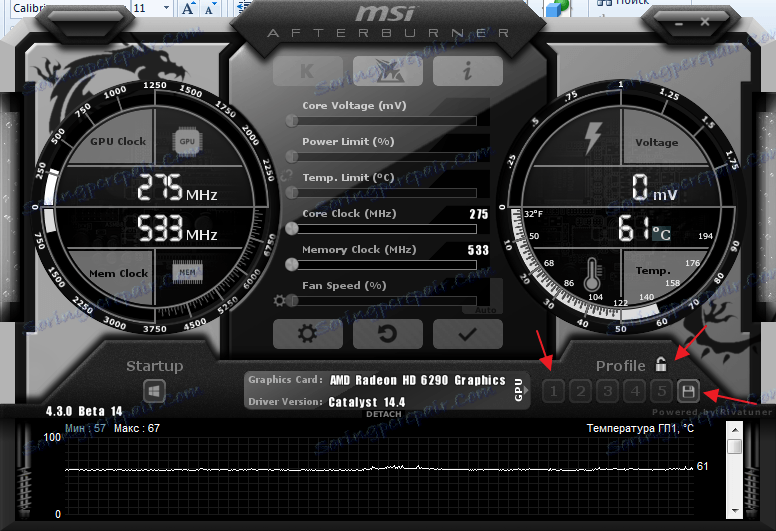
به تنظیمات در برگه «پروفایل» بروید . در اینجا ما می توانیم کلید میانبر را برای تماس با آن یا سایر تنظیمات سفارشی کنیم. و در زمینه "3D" مشخصات ما "1" را انتخاب کنید.
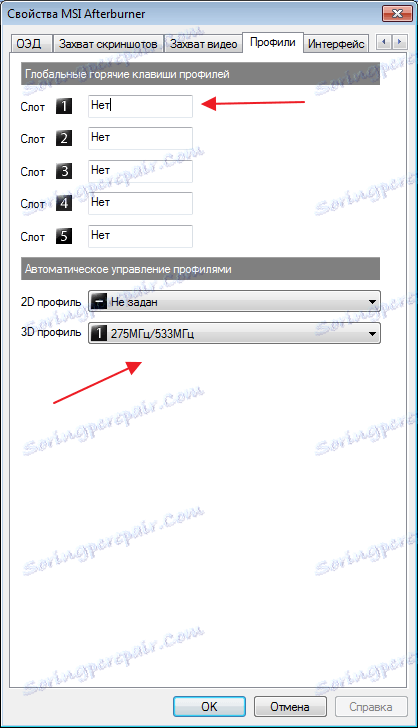
راه اندازی رابط
برای راحتی کاربر، برنامه دارای چندین گزینه برای پوسته است. برای پیکربندی آنها، به تب "رابط" بروید. گزینه مناسب را انتخاب کنید، که بلافاصله در پایین پنجره نمایش داده می شود.
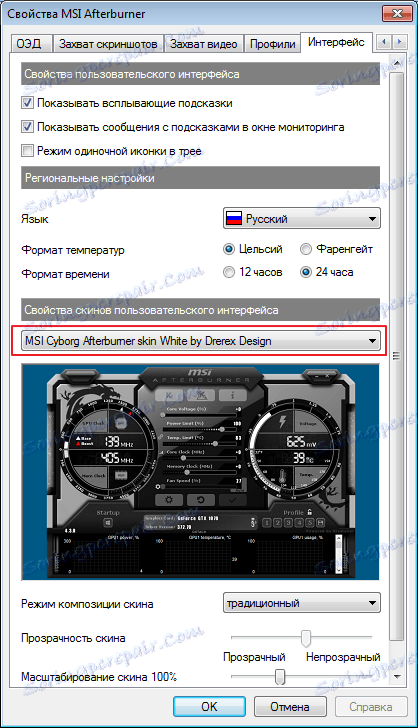
در این بخش می توانیم زبان رابط، فرمت زمان و اندازه گیری دما را تغییر دهیم.
همانطور که می بینید، MSI Afterburner پیکربندی کامل نیست و می تواند توسط هر کسی انجام شود. اما تلاش برای اورکلاک یک کارت گرافیک بدون دانش خاص بسیار نامطلوب است. این می تواند به شکست آن منجر شود.
